Каждый день мы раздаем лицензионные программы БЕСПЛАТНО!

Giveaway of the day — MSTech Swift Gadget 2.8.4
MSTech Swift Gadget 2.8.4 был доступен бесплатно 19 января 2020 г.
MSTech Swift Gadget - одно из самых полезных расширений (Windows Tool Pack).
Включает в себя функциональность более 10 программ.
Позволит Вам иметь быстрый доступ к наиболее часто используемым папкам, файлам и программному обеспечению; обеспечивает быстрый поиск и доступ к музыке, видео, изображениям, а также имеет множество других полезных функций.
Подробности рекламной акции:
- Не включает обновления
- Не включает техподдержку
- Не для коммерческого использования
Системные требования:
Windows 7/ 8/ 8.1/ 10 (x86/x64)
Разработчик:
MSTechОфициальный сайт:
https://mstech-co.com/mstech-swift-gadget/Размер файла:
120 MB
Цена:
$55.00
MSTech также предлагает
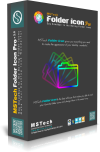
СПЕЦИАЛЬНОЕ ПРЕДЛОЖЕНИЕ ТОЛЬКО ДЛЯ ПОЛЬЗОВАТЕЛЕЙ GOTD: Купите MSTech Folder Icon Pro v2.9.9.960 + бесплатные обновления до версии 3.0 + для 2 ПК со скидкой 55% ($20). ТОЛЬКО СЕГОДНЯ. Скажи 'прощай' скучным иконкам на рабочем столе! MSTech Folder Icon Pro - редактируйте вид ваших папок и иконок на рабочем столе вашего ПК. Вместе с программой будет установлен набор красивых иконок, которые вы можете использовать по вашему усмотрению и установить их через интерфейс программы.
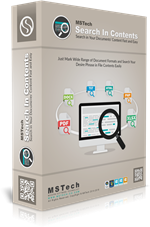
СПЕЦИАЛЬНОЕ ПРЕДЛОЖЕНИЕ ДЛЯ GOTD: купить MSTech Search в Contents Pro v1.4.3.160 + БЕСПЛАТНОЕ ОБНОВЛЕНИЕ до v2.0 + ДЛЯ 2 ПК. - СКИДКА 55% ($ 8). Только один день.
Бывает, что Вам нужно быстро найти и прочитать документ, будь то файл документа MS, RTF, txt, pdf или даже файл PHP. Это довольно трудоемкий процесс, так как Вам придется открывать все документы и проверять их содержимое по одному, чтобы найти нужный документ. Еще хуже, когда вы сталкиваетесь с массой неорганизованных документов и файлов. Придет на помощь MSTech Search in Contents - удобное и полезное программное обеспечение, которое поможет вам найти нужные документы самым простым и быстрым способом.
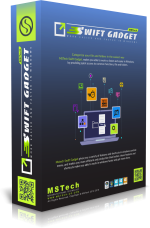
СПЕЦИАЛЬНОЕ ПРЕДЛОЖЕНИЕ ДЛЯ GOTD: купите MSTech Swift Gadget v2.1.0.0 + БЕСПЛАТНОЕ ОБНОВЛЕНИЕ до v3.0 + ДЛЯ 2 ПК. - СКИДКА 55% ($ 20). Только один день.
MSTech Swift Gadget - одно из самых полезных расширений (Windows Tool Pack). Программа включает в себя функциональность более 10 программ. Позволит Вам иметь быстрый доступ к наиболее часто используемым папкам, файлам и программному обеспечению, быстрый поиск и доступ к музыке, видео, изображениям, автоматическую категоризацию файлов и изображений и многое другое.
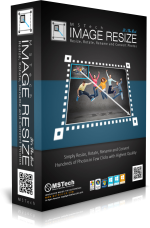
СПЕЦИАЛЬНОЕ ПРЕДЛОЖЕНИЕ ДЛЯ GOTD: купите MSTech Image Resize Pro v1.5 + БЕСПЛАТНОЕ ОБНОВЛЕНИЕ до v2.0 Pro Edition + ДЛЯ 2 ПК - СКИДКА 55% ($ 12). Только один день.
MSTech Image Resize - это удобное и эффективное программное обеспечение, которое позволяет вам изменять размеры, сжимать, поворачивать, переименовывать и конвертировать ваши изображения по одному и в пакетном режиме.
GIVEAWAY download basket
Комментарии
Понравилась программа? Оставьте комментарий!
installed and registered on win 10 pc could not get it to work. opened program it went to system tray I could not add anything to it by clicking on different icons nothing happens. uninstalled
Dear Alan,
After installation, the software integrates with the Windows Context menu. You can have access to software features following the instruction below:
1- Right-click on your selected file(s) or folder(s)
2- Click "MSTech Swift Gadget" from the menu which will open the "Swift Gadget Menu"
3- Now, you have access to the action/features list.
4- Click on the desired action from the menu.
You can also watch the video tutorials on our YouTube Channel at the link below:
https://www.youtube.com/watch?v=WmjoKnoOW9s&list=PLz4al9ERYuVi_olPf-PB_9p521fEtmjlK
If you have any question or need support, please don't hesitate to contact us at "support@mstech-co.com"
Best Regards,
Mary Johnson,
MSTech Sale Team
Downloaded, Installed, and activated without any issue or trouble.
I was using the older version from the last giveaway of "MSTech Swift Gadget".
The software does what it said on their website, and it's a fantastic software for everyday activities.
Keep up the good work MSTech.
Thanks, GOTD and MSTech.
Seriously? Installation kills Windows Explorer just because you ran the installer. Software wants a bunch of PRIVATE (spam collection!) information to complete the registration, then reports: "Error submitting request due to low internet speed. Please try again later or send your request manually to our email at sale@mstech-com.com". Not even worth the time I invested to try this! GOTD honestly needs to spend more time testing before making public.
Dear User101,
Thanks for your comment, the setup closes the Explorer to integrate the software with the Windows shell menu.
Also, there was a malfunction from the server for the first few minutes, preventing some activations from being completed. Still, the system sent the activation file to your emails, and you can activate the software using the license file, or you can try again for online activation.
For any question, please don't hesitate to contact us at support@mstech-co.com
Best Regards,
Mary Johnson,
MSTech Support Team
This is something that has potential but requires a little more thought and refinement.
Firstly, to have windows explorer automatically close for installation but to have no advanced warning will be very concerning for many a user.
Things like the folder print option are messy and the output looks less than useful in the way that it is formatted, or the USB removal option being so very slow to execute a removal.
I would like to see a full set of Youtube videos explaining every single function that is not a feature native to windows as some look initially confusing with descriptions that are not immediately intuitive.
The devs should so some work with end users (both existing and prospective) as to what features should be added to the explorer context menu to fine tune those that are very useful).
I'm keeping it to more fully explore it's features and will be keeping an eye on it's development.
Hi. For the people (like me) who want to get an idea of what this program is capable of (and in response to the request for videos), I went to YouTube and found a series of videos showing some of the things that you can do with this program. I'm watching right now and from the 7 or 8 that I've watched so far, I like what I see.
The videos are fairly well done and look professional. However, the one thing that I'd like to request it for narration... it shows the steps for doing things, but I am the type that I need more 'description' of the steps and why / what the other options do. There is only background music and a few 'captioned' texts.
I'm going to give it a try and see what I can do... I need all the help I can get with all of my '20+ years' of file archives :D
Anyone who wants to view these, go to:
https://www.youtube.com/channel/UCUePOUzP_wDkO7AV5cRvgvw/playlists
PS... I'm not paid or affiliated with MSTech, I am a GotD user (who has been vocal on both sides of comments before). I'm willing to try things that I think would help me.
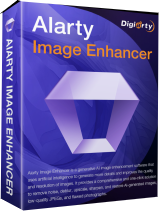

Установил эту прогу летом 2019. НО! Ни разу ею не воспользовался, тк для обычной работы с файлами возможностей W10 вполне хватает. Запустил эту прогу в Total commander и просмотрел ее меню. Вполне можно обойтись. Размер - 282 МБ, что немало. Обновлюсь, но после опробования решу, стоит ли ее держать.
Save | Cancel
Прочитал вот это:
"MSTech Swift Gadget - одно из самых полезных расширений (Windows Tool Pack). Включает в себя функциональность более 10 программ. Позволит Вам иметь быстрый доступ к наиболее часто используемым папкам, файлам и программному обеспечению; обеспечивает быстрый поиск и доступ к музыке, видео, изображениям, а также имеет множество других полезных функций.
Интеграция контекстного меню Windows (Shell Menu)
После установки MSTech Swift Gadget вы получите доступ ко всем функциям программы в контекстном меню Windows.
Ярлыки и быстрый доступ
У вас появится возможность иметь простой и быстрый доступ к наиболее часто используемым файлам, приложениям и каталогам. Просто выберите нужные файлы, каталоги и приложения в контекстном меню MSTech Swift Gadget и наслаждайтесь быстрым доступом к ним одним щелчком правой кнопки мыши.
Библиотеки
Вы можете указать до 10 каталогов, ваши библиотеки в MSTech Swift Gadget щелкните правой кнопкой мыши по меню. Библиотеки помогут вам быстро перенести ваши файлы и папки.
Копировать / Переместить в ...
Вы можете копировать / перемещать файлы и папки по новому пути в новую папку быстро и легко.
Упорядочивание файлов по расширению
Вы можете автоматически классифицировать все ваши файлы в зависимости от их типов (расширений) в отдельных папках одним щелчком правой кнопки мыши.
Поиск скрытых файлов и папок
С помощью этой функции вы сможете получить быстрый доступ к списку скрытых файлов и папок в любом каталоге.
Изменение изображения
Вы можете легко изменить размеры изображений всего за 2 клика в одиночном или пакетном режиме:
С помощью этой функции вы можете упаковать выбранные изображения в соответствии с их размерами (размерами) в соответствующие папки.
Сортировка изображений по датам
Используя эту опцию, вы можете классифицировать (копировать или перемещать) изображения в соответствии с их датами (первая дата съемки и, если она недоступна, будет использоваться дата последней модификации).
Сохранить изображения и тексты в буфере обмена Windows
MSTech Swift Gadget позволяет сохранить изображение и текст, хранящийся в буфере обмена, в виде нового изображения или текстового файла или заменить его существующим файлом всего одним щелчком мыши.
Блокнот MSTech
MSTech Notepad - полезная функция, похожая на MS Notepad, которая помогает собирать тексты и сохранять их. Вы можете держать окно MSTech Notepad поверх всех открытых окон, используя опцию Pin .
При включенном режиме «Захват буфера обмена » («Автоматический захват буфера обмена») он автоматически собирает любое скопированное текстовое значение и вставляет его в конец текущего файла.
Открыть с помощью блокнота
С помощью быстрого доступа к команде «Открыть с помощью блокнота» вы можете быстро открыть любой файл (например, PHP, HTML, CSV и т. Д.) С помощью блокнота Windows с помощью гаджета MSTech Swift .
Архивация - запаковать в архив и распаковать файлы/папки
Выберите файлы и папки и переместите их в новую папку, просто введя имя папки, или перенесите содержимое выбранных папок в родительский путь одним щелчком мыши.
Разделить и объединить файлы
Используя MSTech Split / Merge (Join), вы можете разделить или объединить ваши файлы любого размера за несколько секунд.
Рассчитать контрольную сумму файла
MSTech Swift Gadget также вычисляет контрольную сумму файла со всеми алгоритмами MD5, CRC32, SHA-1, SHA-256, SHA-384, а также SHA-512.
Печать
С помощью гаджета « Папка для печати» вы можете быстро просмотреть выбранный путь с множеством параметров.
Удалить при перезагрузке
MSTech Swift Gadget поможет вам удалить файлы, которые вы не можете удалить (когда Windows говорит «Используется другими приложениями»).
Командная строка
MSTech Swift Gadget предоставит вам доступ к командной строке MS, а также к Power Shell во всем компьютере.
Запустите приложения с пользовательской командой
Вы можете запустить любое приложение с пользовательской командой (приложение должно поддерживать саму команду) прямым способом, просто выберите приложение и введите команду.
Общие инструменты Windows
С MSTech Swift Gadget в один клик можно запустить наиболее распространенные и полезные инструменты Windows.
Общие параметры Windows
С опциями просмотра файлов и папок у вас будет быстрый доступ к наиболее распространенным опциям в окне настроек папок Windows.
Разблокировка
Разблокировщик поможет вам разблокировать файлы, используемые другим приложением.
Коллекция
С помощью Basket вы можете создать коллекцию файлов со всей вашей системы, изменить коллекцию, а также скопировать или переместить коллекцию в любое место одним щелчком мыши.
Удалить пустые папки
Используя эту опцию, вы можете выбрать каталог и удалить все пустые папки одним щелчком мыши.
ОС: Windows 10, Windows 8/ 8.1, Windows 7"
И подумал - о,Боже, что за монстр! И на кой он нужен?
Save | Cancel
Как изменить язык интерфейса?
Save | Cancel
Windows 10 prevents installing this application, saying that it will do harm to your computer!
Save | Cancel